Como configurar o seu Android


Seguindo a nossa série Android para Iniciantes, começaremos os tutoriais com o básico, ou seja, como configurar e alterar as configurações do seu Android, seja pela primeira vez ou depois de uma restauração de fábrica. Confira abaixo como realizar este processo.
Ao iniciar um dispositivo novo, ou depois de uma restauração de fábrica, o próprio aparelho segue um padrão de configuração. Contudo, depois de um tempo de uso, se você quiser mudar estas especificações terá que seguir alguns passos. Estas dicas valem tanto para smartphones, como para tablets Android.
Vale lembrar que cada telefone é diferente e que cada fabricante adiciona pequenos extras aos seus aparelhos com o objetivo de torná-los diferentes das demais concorrentes. Porém, como todos rodam com o OS da Google, as configurações são bastante semelhantes.
Pegue um atalho:
- Configurar o cartão SIM
- Configurar o idioma do seu dispositivo e do teclado
- Configurar uma rede Wi-Fi
- Configurar ou fazer o login com uma conta do Google
- Verificar a existência de atualizações
- Configurar data e hora
- Baixar aplicativos da Google Play Store
- Personalizar o seu Android
- Configurar notificações e sons
- Transferir dados de um dispositivo antigo para o novo
Configurar o cartão SIM
O primeiro passo para configurar um dispositivo é inserir o cartão SIM no seu smartphone Android. É importante levar em consideração que alguns aparelhos utilizam cartões de tamanhos diferentes: cartão SIM, micro-SIM e nano-SIM. Por isso, muitas vezes se faz necessário um adaptador (micro-SIM para SIM) ou um chip menor (SIM para micro-SIM).
Após inserir o chip, ligue o aparelho. Neste momento, o sistema solicitará o seu número do PIN do cartão para desbloqueio do mesmo.
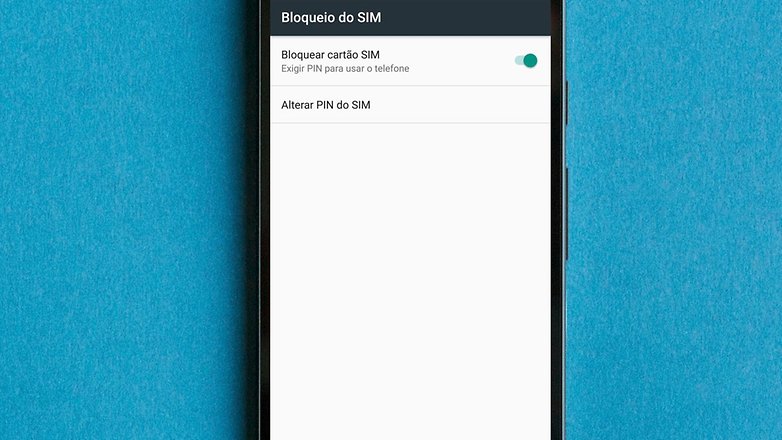
É possível mudar o PIN do seu chip uma vez que você instalou o mesmo. Para isso, vá em Configurações > Segurança > Configurar bloqueio do cartão SIM > Alterar PIN do SIM.
Configurar o idioma do seu dispositivo e do teclado
É possível escolher o idioma do dispositivo a partir da tela de entrada, nas primeiras configurações do seu Android. Vá em Configurações > Idioma e entrada > idioma. Este processo mudará a língua do sistema no seu smartphone automaticamente.
Diferentemente do idioma do seu dispositivo, o teclado padrão pode ser configurado em vários idiomas. Isso é especialmente útil se você tem amigos ou contatos profissionais originários de outros países.
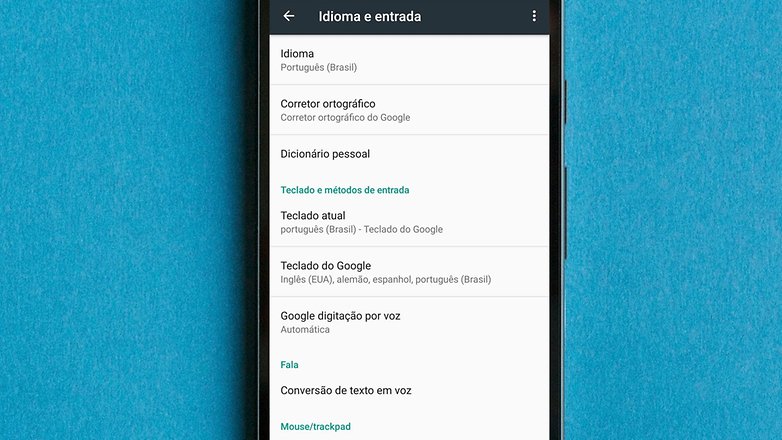
Para configurar o teclado do seu aparelho, vá em Configurações> Idiomas e entrada> Métodos de Entrada e Teclado (ex: Teclado do Google ou Teclado LG) > clique em cima do teclado escolhido > idiomas > escolha as línguas que deseja ter.
Alguns aparelhos têm um limite de idiomas que podem estar ativos ao mesmo tempo. Se desejar mais línguas, recomendamos baixar um dos teclados que indicamos neste artigo.
Configurar uma rede Wi-Fi
Se você estiver dentro do alcance de uma rede sem fio, conecte-se a ela. Basta clicar no Menu de Configurações > Wi-Fi > Ativar > Selecionar a sua rede > Digitar a senha, se necessário > Conectar.
Esta etapa vale para todas as vezes que desejar conectar seu dispositivo com uma rede nova. As redes fechadas, ou seja, que precisam de senha, aparecem com um cadeado do lado do sinal. As redes abertas aparecem sem nada.
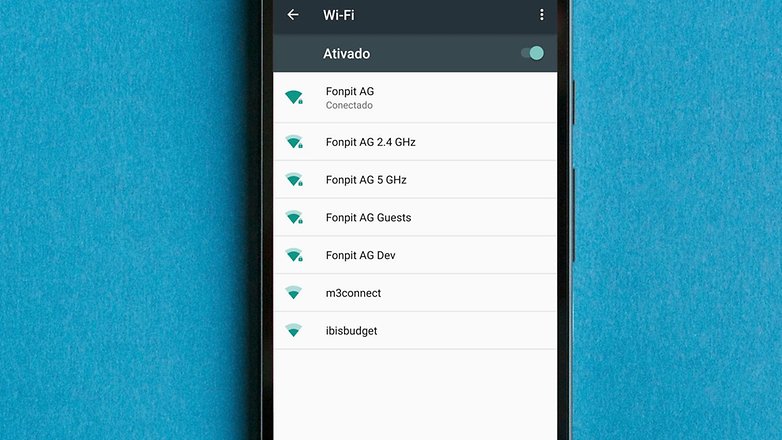
A intensidade do sinal é facilmente identificada pelo número de barrinhas em “negrito” no sinal de Wi-Fi, ao lado do nome das redes.
Configurar ou fazer o login com uma conta do Google
Para utilizar aplicativos e serviços do Google, você precisa ter uma conta do Google. Por exemplo, se você quiser baixar aplicativos da Google Play Store. Se você já possui uma conta do Google, pode fazer o login e digitar os seus dados logo na etapa de entrada das configurações. Em seguida, você será solicitado a concordar ou discordar dos serviços do Google, como o compartilhamento de dados de localização e a opção de backup das suas informações.
Se você não tiver uma conta do Google, basta seguir as solicitações do sistema e escolher um nome de usuário e senha. Certifique-se de guardar a sua senha em algum lugar seguro para que você possa vir a usar no futuro. Vale dizer que você não precisa, necessariamente, ter uma conta do Google para usar o telefone, a única questão é que você terá muito menos recursos disponíveis.
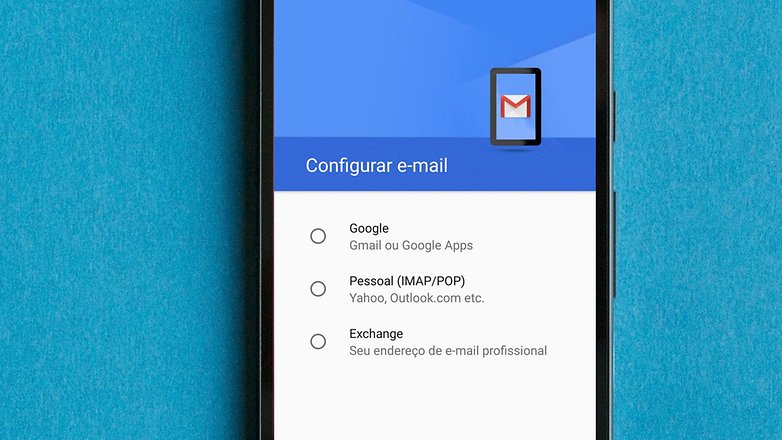
Para adicionar ou alterar contas do Google no seu dispositivo, basta ir em Configurações > Google e alterar o que desejar no seu perfil.
Configurar a sua conta Google também permite alterar funções como backup de fotos, localização, apps conectados a uma conta, pesquisas no Google e muito mais.
Algumas fabricantes, como a Samsung, pedem o registro de uma conta extra, vinculada à companhia. Isso só é necessário se você quiser usar alguns serviços especiais como baixar apps da loja da fabricante. Caso não esteja interessado, simplesmente pule esta etapa.
Verificar a existência de atualizações do sistema disponíveis
Sempre que possível, verifique se a fabricante do seu aparelho já liberou uma atualização do software do mesmo. Como muitos dispositivos chegam ao mercado rodando versões do Android anteriores à atual - que hoje é o Android 7.0 Nougat. Você pode verificar se o seu dispositivo já recebeu algum update do sistema acessando Configurações > Geral > Sobre o Telefone > Centro de atualização > Atualização de software.
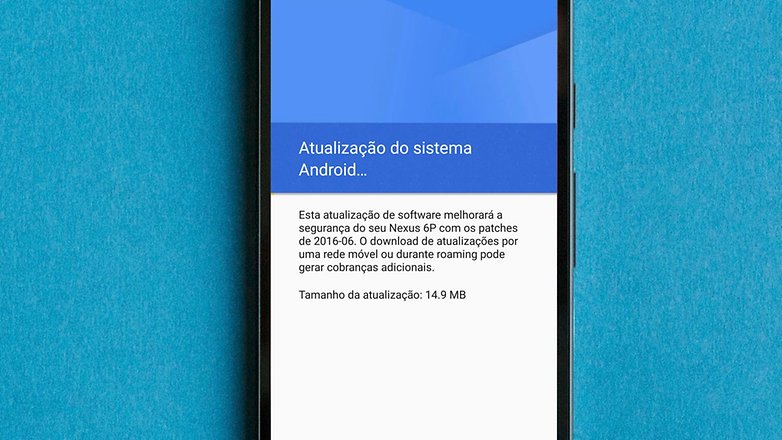
Estas atualizações oferecem novos recursos ao sistema do seu dispositivo, e arruman falhas dos sistemas anteriores. Contudo, as novas atualizações de SO também trazem bugs e falhas consigo, e em alguns casos, em dispositivos mais antigos, a atualização não vale a pena. Confira as novidades sobre cada atualização no nosso site.
Configurar data e hora no Android
Configurar a data e hora do seu dispositivo é muito fácil. Vá em Configurações > Sistema > Data e hora > Definir data e logo, definir hora. Para mais conforto, você pode acionar a opção de data e hora automáticas, ideal para quem viaja bastante, e também fuso horário automático, evitando assim confusões com o horário de verão.
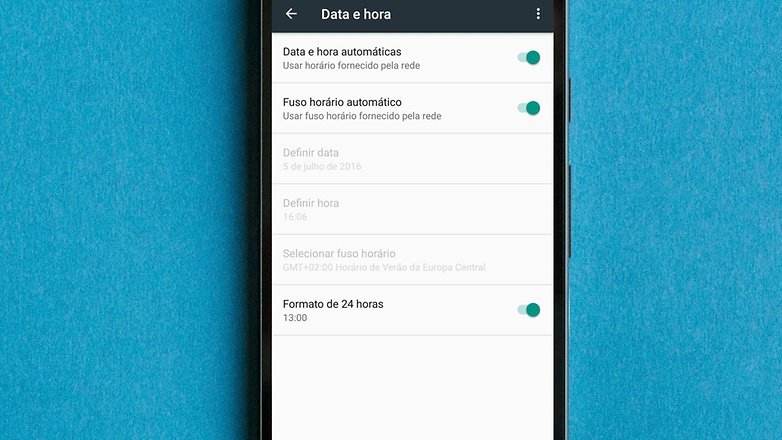
Baixar aplicativos da Google Play Store
Depois que a configuração inicial do seu smartphone já estiver concluída, é a vez de verificar quais são os aplicativos que vieram pré-instalados no seu celular ou tablet.
Para ter uma visão geral dos apps presentes no seu telefone, dê uma olhada na gaveta apps, ou seja no menu de aplicativos que aparece quando você pressiona o ícone com vários quadrinhos na tela inicial do seu dispositivo. Em alguns aparelhos esta gaveta não existe mais, mas, você pode visualizar os aplicativos pré-instalados no seu aparelho na página inicial ou rolando as páginas para direita e esquerda. Nela, é possível ver uma lista de ícones para todos os aplicativos presentes no seu telefone.
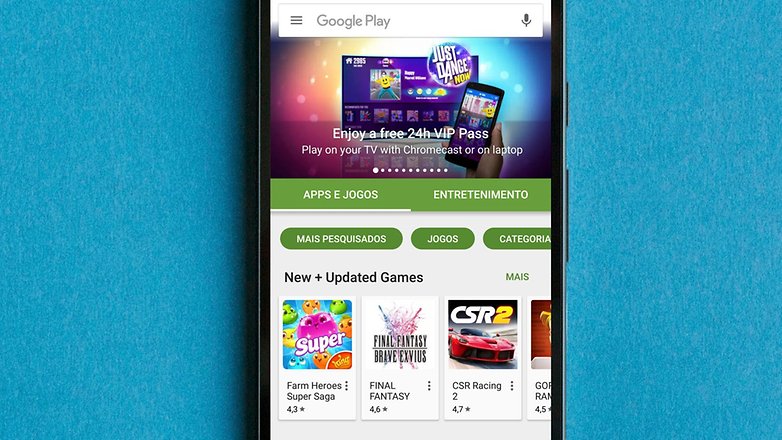
Caso você não tenha encontrado o aplicativo que deseja entre os apps nativos do sistema, acesse a Google Play Store, procure os apps que desejar e baixe os mesmos no seu dispositivo Android. Falaremos mais de como baixar, atualizar e remover aplicativos, em um artigo exclusivo da série.
Personalizar o seu Android
O mais legal de ter um Android, são as possibilidades de personalização do mesmo. Como já mencionamos no primeiro artigo da série, o Android é um sistema de código aberto e, por isso, pode ser modificado, quase que por completo.
Por exemplo, se você não curte a imagem de fundo do seu celular, não se desespere - todos os smartphones oferecem uma seleção com diferentes possibilidades. Tais opções mudam de acordo com a fabricante, basta acessar Configurações > Tela > Tela Inicial > Papel de parede.

Caso você queria usar um atalho, comumente, pressionando longamente a tela inicial, um menu será aberto com opções para inserir Novas telas, Aplicativos, Widgets e Papel de Parede. Aqui vale lembrar que live wallpapers, ou papéis de parede que se movem, consomem mais bateria. Além disso, você pode adicionar fotos da sua galeria de imagens como fundo de tela.
Em alguns dispositivos, ainda é possível alterar o tipo de letra e estilo de símbolos. Caso você não esteja satisfeito com a interface do seu smartphone, você ainda poderá flertar com aplicativos que adicionam um novo lançador de aplicativos alternativo ao aparelho, como o Nova Launcher, o Aviate, e o Google Now Launcher.
Configurar notificações e sons
Neste passo você conseguirá configurar tudo sobre os sons e as notificações do seu dispositivo. A parte disso, cada aplicativo tem suas próprias configurações de som e notificações.
Para alterar as configurações gerais das chamadas, mensagens e outros sons e notificações do seu dispositivo, vá em Configurações > Som e notificação. Nesta tela você encontrará diversas alterações que pode fazer no seu aparelho como volume do toque, toque de chamada, volume do alarme, volume de mídia, ativação e desativação de vibração.
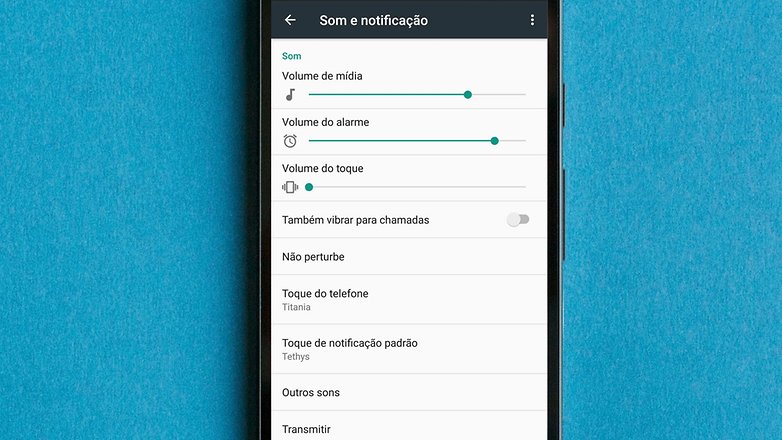
A função Não perturbe, permite com que somente os aplicativos que você autorizar enviem notificações enquanto o recurso estiver ativado.
No Toque do telefone, você pode escolher entre os sons padrão do dispositivo, ou procurar uma música que você tenha passado anteriormente para o seu dispositivo.
Você encontrará muitas outras funções que podem ser alteradas à seu gosto.
Transferir dados de um dispositivo antigo para o novo
A transferência de dados de um dispositivo para outro pode ser muito complicada, principalmente entre sistemas operacionais diferentes. Para facilitar a sua vida, nós preparamos tutoriais com o passo a passo, e as melhores maneiras de transferir os seus dados de um Android antigo para um novo, que você encontra aqui. E um tutorial de como transferir dados de um iPhone para um Android, aqui.
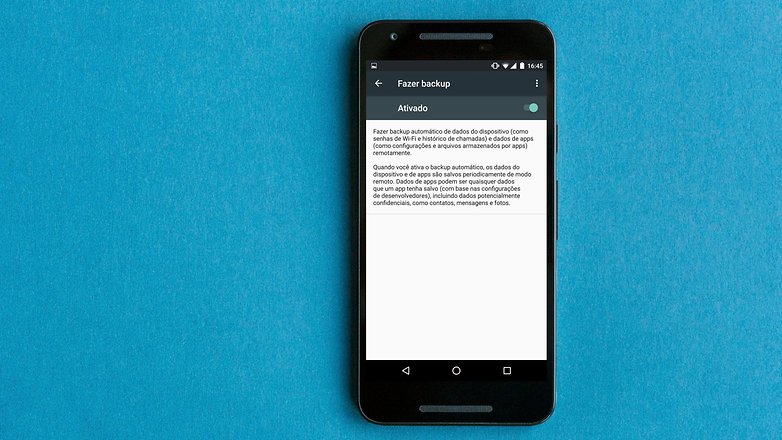
Mas antes de começar qualquer processo para transferir os dados do seu antigo dispositivo para o novo, faça um backup de tudo do seu aparelho.
E aí, conseguiu configurar tudo o que precisava no seu Android? Ou ainda tem alguma dúvida?












Android nível Noob Saibot! ^^
bom !!
bom 2
Esse procedimento é o que faço quando compro um dispositivo novo. Recentemente, fiz isso com um novo que adquiri.
Android nível extremamente leigo kkk mais achei interessante o post.
^^
Uia falei do Andreu ele apareceu. Bem vindo de volta "novato". Kkk. Poxa lembro meu primeiro Android como eu sofri com essas coisas de configurações. Mas foi só a primeira semana. Depois aprendi facil.
Pena aquele comentário do brother Andreu ser de 2016! :(
Como assim se ele tava online dia 15/09/17? Então alguém anda mexendo no perfil da galera aqui?
Alguem sabe pq a minha lista de contato do email está salvando na lista de contato do telefone ? Como faz para retirar isso ? Toda vez eu exclui os contato e sempre volta. Ja tentei varios programas de excluir contato e sempre volta !
Diogo Mendes
Acho que é Configurações/Contas/Google e desativar sincronização de contatos...
Bem vindos novatos
Hahahahhahaaa! Boa brother Andreu!
Grande Andreu!
Tudo bem brother?
Aqui pra mim tá aparecendo que o comentário do Andreu é de 7de julho de 2016 brhoter Claudio Robô, fiquei confuso.
Não mano ele tava ativo ontem dia 15.
Para transferência de arquivos de um Smartphone velho para um novo recomendo o uso do app Samsung Switch, usei e aprovei não perdi absolutamente nada.
Eu vim do Windows Phone, 10,e estou a experimentar o Android, não que vá deixar o Windows 10 mobile, mas vou alternar só estou com dificuldade para sincronizar os contactos do facebook com os números de telefone, como faço? Estou habituado às fotos e a aceder às publicações pelo hub pessoas.
Ótimas dicas, bem interessantes.
Valeu pela matéria muito bom aí pra quem tá chegando agora